AIPHONE IX-Series IP Video Intercom စနစ်

သတိပြုရန်-
၎င်းသည် IX Support Tool ကို အသုံးပြု၍ အခြေခံ IP Relay ပရိုဂရမ်ဆက်တင်များကို လိပ်စာပေးသည့် အတိုကောက် ပရိုဂရမ်းမင်းလက်စွဲတစ်ခုဖြစ်သည်။ အစုံအလင်
ညွှန်ကြားချက်များ (IX Web Setting Manual / IX Operation Manual / IX Support Tool Setting Manual) မှာ တွေ့နိုင်ပါတယ်။ www.aiphone.com/IX.
နိဒါန်း
IXW-MA နှင့် IXW-MAA အဒက်တာများတွင် IX Series ဘူတာရုံတစ်ခုတွင် အဖြစ်အပျက်တစ်ခုမှ အစပျိုးနိုင်သော relay output 10 ခုရှိသည်။ ဤလမ်းညွှန်ချက်သည် အဒက်တာ နှစ်ခုစလုံးပါဝင်ရန် စနစ်တစ်ခုအား ပရိုဂရမ်ရေးဆွဲခြင်းနှင့် အထွက်များကို ပရိုဂရမ်ရေးဆွဲခြင်းတို့ကို လုပ်ဆောင်ပေးမည်ဖြစ်သည်။
IXW-MA နှင့် IXW-MAA လုပ်ဆောင်ချက်သည် တူညီသောနည်းလမ်းဖြစ်ပြီး IX ပံ့ပိုးမှုတူးလ်က ၎င်းတို့အား ပရိုဂရမ်ရေးဆွဲခြင်းဆိုင်ရာရည်ရွယ်ချက်များအတွက် IXW-MA နှစ်ခုလုံးအဖြစ် ယူဆသောကြောင့်၊ ဤလမ်းညွှန်ချက်သည် IXW-MA ကိုသာ ရည်ညွှန်းမည်ဖြစ်သည်။
IXW-MA ပါ၀င်ရန် စနစ်သစ်တစ်ခု ပရိုဂရမ်ရေးဆွဲခြင်း။
IXW-MA မပါဘဲ စနစ်အား ပြင်ဆင်သတ်မှတ်ပြီးဖြစ်ပါက၊ အောက်ပါသို့ ကျော်သွားပါ။
အဆင့် 1: စနစ်ဆက်တင်များ
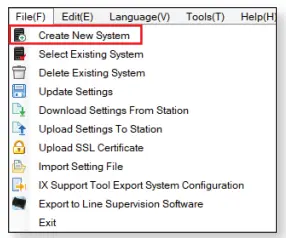

စနစ်သစ်ဖန်တီးပါ။
IX Support Tool ကိုဖွင့်ပါ။ အကယ်၍ စနစ်အသစ် ဝင်းဒိုးမဖွင့်ပါ၊ ရွေးပါ။ File အပေါ်ဆုံး menu bar မှ၊ ထို့နောက် Create စနစ်သစ်။
စနစ်အသစ်
စနစ်ဆက်တင်များအောက်တွင် စနစ်အမည်တစ်ခုထည့်သွင်းပြီး IX ပံ့ပိုးမှုကိရိယာဆက်တင်အောက်တွင် ဘူတာအမျိုးအစားတစ်ခုစီအတွက် အရေအတွက်ကို ရွေးချယ်ပါ။
System ကိုဖန်တီးခြင်း။
စနစ်သစ်စာမျက်နှာ၏ ကွက်လပ်တစ်ခုစီကို သင့်လျော်စွာဖြည့်ပြီးသည်နှင့်၊ နှိပ်ပါ။ Next .
အဆင့် 2: ဘူတာရုံ စိတ်ကြိုက်ပြုလုပ်ခြင်း။
ပံ့ပိုးကူညီမှုတူးလ်သည် ဘူတာရုံတစ်ခုစီအား ပုံသေဘူတာအမည်၊ ဂဏန်းလေးလုံးနံပါတ်နှင့် 192.168.1.10 မှစတင်သည့် IP လိပ်စာကို ပေးပါမည်။ ဤအချက်အလက်ကို တည်းဖြတ်ရန်၊ နှိပ်ပါ။ Station Details ၌ အဆင့်မြင့် ဆက်တင်များ အပိုင်း၊ အောက်တွင်ဖော်ပြထားသည်။ Support Tool မှ ဖန်တီးထားသော မူရင်းအချက်အလက်ကို အသုံးပြုရန်၊ အဆင့် 3 သို့ ကျော်သွားပါ။

ဘူတာအသေးစိတ်
နှိပ်ပါ။ Station Details တည်းဖြတ်ရန် နံပါတ်၊အမည်၊ နှင့် IP လိပ်စာ ဘူတာတစ်ခုစီအတွက်။
ဘူတာရုံအသေးစိတ်ကို တည်းဖြတ်ပါ။
ဘူတာတစ်ခုစီအတွက် နံပါတ်၊ အမည်၊ IP လိပ်စာနှင့် Subnet Mask ကို လိုအပ်သလို တည်းဖြတ်ပါ။ မှတ်ချက်- Hostname ကို မဖြည့်ပါနှင့်။
ဘူတာရုံအသေးစိတ်များကို အပ်ဒိတ်လုပ်ပါ။
နှိပ်ပါ။ OK တည်းဖြတ်ထားသော ဘူတာရုံအသေးစိတ်များကို အပ်ဒိတ်လုပ်ရန်။

အဆင့် 3- အသင်းအဖွဲ့
အသင်းအဖွဲ့ လုပ်ငန်းစဉ်သည် Support Tool တွင် ဖန်တီးထားသော အချက်အလက်များကို ကွန်ရက်ပေါ်ရှိ ဘူတာရုံတစ်ခုနှင့် ချိတ်ဆက်ပေးမည်ဖြစ်သည်။ ချိတ်ဆက်ပြီးသည်နှင့်၊ ဘူတာသည် ပြန်လည်စတင်ခြင်းပြီးသည်နှင့် ၎င်း၏ ဘူတာရုံအမည်နှင့် ကွန်ရက်အချက်အလက်များကို လက်ခံရရှိမည်ဖြစ်သည်။

ရွေးချယ်ပါ။
ဆက်တင်ကိုရွေးပါ file မှ ဆက်နွယ်နေပါသည်။ ဘူတာရုံဆက်တင်များစာရင်း။
ရွေးချယ်ပါ။
ရွေးချယ်ထားသည့်အရာနှင့် ဆက်စပ်ရန် စကင်ဖတ်ထားသော ဘူတာရုံကို ရွေးပါ။ file မှ စခန်းစာရင်း။
လျှောက်ထားပါ။
နှိပ်ပါ။ Apply ရွေးချယ်ထားသော ဘူတာရုံကို ရွေးချယ်ထားသည့်အရာနှင့် ချိတ်ဆက်ရန် file. ဘူတာအားလုံး ဆက်စပ်သည်အထိ ပြန်လုပ်ပါ။
အဆင့်အတန်း
ဘူတာတစ်ခုစီတွင် အောင်မြင်စွာ ချိတ်ဆက်ထားကြောင်း အတည်ပြုပါ။ အဆင့်အတန်း ကော်လံ။
နောက်တစ်ခု
ဘူတာများအားလုံး အောင်မြင်ကြောင်းပြသပါက နှိပ်ပါ။ Next.

အဆင့် 4- ဆက်တင် File တင်သည်။
ဘူတာတစ်ခုစီသည် ၎င်း၏တစ်ဦးချင်းစီဘူတာအချက်အလက်နှင့် ဆက်စပ်ပြီးသည်နှင့်၊ ဆက်တင် file စနစ်၏ကျန်များပါဝင်သည်။
အချက်အလက်များကို ဘူတာတစ်ခုစီသို့ အပ်လုဒ်တင်ရန် လိုအပ်မည်ဖြစ်သည်။ ဆက်တင်ကို အပ်လုဒ်လုပ်ရန် fileပရိုဂရမ်းမင်းပီစီသည် ဆက်စပ်ဘူတာများကဲ့သို့ တူညီသော subnet တွင်ရှိရန် လိုအပ်ပါသည်။ PC ၏ လက်ရှိ IP လိပ်စာကို ဤဝင်းဒိုး၏ ဘယ်ဘက်အောက်ခြေတွင် ဖော်ပြထားပါသည်။
သတ်မှတ်ချိန်အထိ ဘူတာရုံများ လည်ပတ်မည်မဟုတ်ပါ။ files ကို တင်ပြီးပါပြီ။

ရွေးချယ်ပါ။
ဘူတာများကို တစ်ဦးချင်း သို့မဟုတ် အမျိုးအစားအလိုက် ရွေးချယ်နိုင်သည်။ ရွေးပါ။ အားလုံး မှ အမျိုးအစားအလိုက် Station ကိုရွေးချယ်ပါ။ ဘူတာရုံများအားလုံးသို့ အပ်လုဒ်လုပ်ရန် မီနူးကို ချပါ။ နှိပ်ပါ။ Select.
တင်ပါ
ပြီးတာနဲ့ ဘူတာ Status ကို ပြပါတယ်။ ရနိုင်၊ နှိပ်ပါ။ Start Upload.နောက်တစ်ခု
အပ်လုဒ်အောင်မြင်ပြီးပါက ကလစ်နှိပ်ပါ။ Next .
![]() မှတ်ချက် : ဘူတာတစ်ခုစီ၏ တိုးတက်မှုကို အခြေအနေ ကော်လံတွင် ပြသပါမည်။ မရရှိနိုင်သောဘူတာများသည် အသင်းအဖွဲ့လုပ်ငန်းစဉ်မှ ပြန်လည်စတင်နေနိုင်ဆဲဖြစ်သည်။ ဘူတာတစ်ခုသည် ပြန်လည်စတင်ပြီး မရရှိနိုင်သေးပါက၊ ပရိုဂရမ်းမင်း PC သည် ဘူတာရုံနှင့် တူညီသော subnet တွင် ရှိနေကြောင်း သေချာပါစေ။
မှတ်ချက် : ဘူတာတစ်ခုစီ၏ တိုးတက်မှုကို အခြေအနေ ကော်လံတွင် ပြသပါမည်။ မရရှိနိုင်သောဘူတာများသည် အသင်းအဖွဲ့လုပ်ငန်းစဉ်မှ ပြန်လည်စတင်နေနိုင်ဆဲဖြစ်သည်။ ဘူတာတစ်ခုသည် ပြန်လည်စတင်ပြီး မရရှိနိုင်သေးပါက၊ ပရိုဂရမ်းမင်း PC သည် ဘူတာရုံနှင့် တူညီသော subnet တွင် ရှိနေကြောင်း သေချာပါစေ။
အဆင့် 5: ဆက်တင်များကို တင်ပို့ပါ။
Programming Wizard ၏နောက်ဆုံးအဆင့်မှာ စနစ်၏ဆက်တင်ကို မိတ္တူဖန်တီးရန်ဖြစ်သည်။ file ၎င်းကို လုံခြုံသော တည်နေရာ သို့မဟုတ် ပြင်ပ drive သို့ တင်ပို့ပါ။

တင်ပို့ခြင်း။
နှိပ်ပါ။ Export .
Folder ကို ရွေးပါ။
သိမ်းဆည်းရန် တည်နေရာကို ရွေးချယ်ပါ။ file. Click OK .
ပြီးအောင်
နှိပ်ပါ။ Finish .
![]() မှတ်ချက် - မူလအစီအစဉ်အတိုင်းဆိုလျှင် file ပျောက်ဆုံးသွားသည် သို့မဟုတ် ပံ့ပိုးမှုတူးလ်ကို အခြား PC သို့ ရွှေ့လိုက်သည်၊ အပြောင်းအလဲများ သို့မဟုတ် ချိန်ညှိမှုများ ပြုလုပ်ရန် စနစ်ပရိုဂရမ်းမင်းကို ဝင်ရောက်ကြည့်ရှုရန် ဤကော်ပီကို အသုံးပြုနိုင်သည်။
မှတ်ချက် - မူလအစီအစဉ်အတိုင်းဆိုလျှင် file ပျောက်ဆုံးသွားသည် သို့မဟုတ် ပံ့ပိုးမှုတူးလ်ကို အခြား PC သို့ ရွှေ့လိုက်သည်၊ အပြောင်းအလဲများ သို့မဟုတ် ချိန်ညှိမှုများ ပြုလုပ်ရန် စနစ်ပရိုဂရမ်းမင်းကို ဝင်ရောက်ကြည့်ရှုရန် ဤကော်ပီကို အသုံးပြုနိုင်သည်။
ရှိနှင့်ပြီးသားစနစ်သို့ IXW-MA ကိုထည့်ခြင်း။
IXW-MA စနစ်သို့ ထည့်သွင်းပြီးဖြစ်ပါက ဤအပိုင်းကို ကျော်ပါ။ အောက်ဖော်ပြပါအဆင့်များသည် လက်ရှိစနစ်သို့ IXW-MA relay adapter ပေါင်းထည့်ခြင်းမှတဆင့် လုပ်ဆောင်သွားမည်ဖြစ်ပါသည်။ ဆက်လက်မလုပ်ဆောင်မီ IXW-MA သည် လက်ရှိစနစ်နှင့် တူညီသောကွန်ရက်သို့ ချိတ်ဆက်သင့်သည်။
IX Support Tool ကိုဖွင့်ပြီး တည်းဖြတ်မည့် လက်ရှိစနစ်အား ရွေးချယ်ပါ။


A – စနစ်ဖွဲ့စည်းမှု
နှိပ်ပါ။ Tools အပေါ်ဆုံး menu bar မှ ရွေးပါ။ စနစ်ဖွဲ့စည်းမှု။
B – ဘူတာရုံအသစ်ထည့်ပါ။
နှိပ်ပါ။ Add New Station.
C – ဘူတာအမျိုးအစားကို ရွေးပါ။
ဘူတာရုံအမျိုးအစား drop down ကိုအသုံးပြု၍ IXW-MA ကိုရွေးချယ်ပြီး ထပ်ထည့်မည့်ဘူတာအရေအတွက်ကိုထည့်ပါ။ နှိပ်ပါ။ Add.
D – ဘူတာရုံအချက်အလက်ကို တည်းဖြတ်ပါ။
တည်းဖြတ်ပါ။ နံပါတ် နှင့် နာမည် ဘူတာအသစ် ထပ်ထည့်ဖို့။
E – ထည့်ပါ။
နှိပ်ပါ။ OK ဘူတာရုံထည့်ရန်။

ထည့်သွင်းထားသည့် ဘူတာရုံသည် နံပါတ်နှင့် အမည် သတ်မှတ်ပေးထားသည့် ဘူတာဆက်တင်များစာရင်းတွင် ပေါ်လာမည်ဖြစ်သည်။ ပံ့ပိုးမှုတူးလ်သည် ၎င်းကို နောက်ပိုင်းတွင် ပြောင်းလဲနိုင်သော်လည်း IP လိပ်စာကို အလိုအလျောက် သတ်မှတ်ပေးမည်ဖြစ်သည်။
F – ရွေးပါ။
ဆက်တင်ကိုရွေးပါ file IXW-MA အတွက် ဘူတာရုံဆက်တင်များစာရင်း။
G – ရွေးချယ်ပါ။
ရွေးချယ်ထားသည့်အရာနှင့် ဆက်စပ်ရန် IXW-MA ကို ရွေးပါ။ file မှ စခန်းစာရင်း။
H – လျှောက်ထားပါ။
နှိပ်ပါ။ Apply ရွေးချယ်ထားသော ဘူတာရုံကို ရွေးချယ်ထားသည့်အရာနှင့် ချိတ်ဆက်ရန် file.
J – နောက်တစ်ခု
ဘူတာရုံများ အောင်မြင်ကြောင်းပြသပါက Next ကိုနှိပ်ပါ။
ငါ - အခြေအနေ
IXW-MA သည် ၎င်းတွင် အောင်မြင်စွာ ချိတ်ဆက်ထားကြောင်း အတည်ပြုပါ။ အဆင့်အတန်း ကော်လံ။
J – နောက်တစ်ခု
ဘူတာရုံများက အောင်မြင်ကြောင်းပြသပါက ကလစ်နှိပ်ပါ။ Next.

SIF ဆက်တင်များ (IX-BA၊ IX-DA၊ နှင့် IX-MV ဆက်တင်များအတွက် စာမျက်နှာ 8 သို့သွားပါ)
အဆင့် 1- IX စီးရီးစခန်းများအတွက် SIF လုပ်ဆောင်ချက်ကို ဖွင့်ပါ။
IXW-MA သည် ပြောင်းလဲမှု အဆက်အသွယ် ထုတ်လွှင့်မှု အစပျိုးကိုသာ အသိအမှတ်ပြုပါမည်။ အခြားသော ဂီယာအစပျိုးမှုအားလုံးကို အဒက်တာမှ လျစ်လျူရှုပါမည်။ ထုတ်လွှင့်မှုအစပျိုးကို IXW-MA သို့ လွှတ်ပေးရန် အမိန့်ပေးချက်ကို လက်ခံရရှိသည့် ဘူတာရုံမှ ပေးပို့သည်။ အောက်ပါလုပ်ငန်းစဉ်သည် ဤ SIF ဖြစ်ရပ်ကို တံခါးဘူတာမှပေးပို့ရန် လိုအပ်သောဆက်တင်များကို အကြမ်းဖျင်းဖော်ပြပါသည်။ ဘယ်ဘက်ရှိ မီနူးမှ လုပ်ဆောင်ချက် ဆက်တင်များကို ချဲ့ပြီး SIF ကို ရွေးချယ်ပါ။

![]() မှတ်ချက် -
မှတ်ချက် -
ဤဆက်တင်များကို တစ်ခုစီအတွက် ပြင်ဆင်သတ်မှတ်ရန် လိုအပ်မည်ဖြစ်သည်။ အရင်းအမြစ် SIF ဖြစ်ရပ်၏ IXW-MA မဟုတ်ပါ။
ဖွင့်ပါ။
ဖွင့်ပါ။ SIF လုပ်ဆောင်ချက်
ပရိုဂရမ်အမျိုးအစား
0100 ထည့်ပါ။
IPv4 လိပ်စာ
ထည့်ပါ။ IPv4 လိပ်စာ IXW-MA ၏
Destination ဆိပ်ကမ်း
SSL ဖြစ်ပါက 65013 ဟုရိုက်ထည့်ပါ။ မသန်စွမ်း၊
SSL ဖြစ်ပါက 65014 ဟုရိုက်ထည့်ပါ။ ဖွင့်ထားသည်။
ချိတ်ဆက်မှု
ရွေးရန် Connection dropdown menu ကိုသုံးပါ။ ပလပ်ပေါက်။

ညာဘက်သို့ ဆင်းပါ။
ဝင်းဒိုးကို ညာဘက်သို့ ရွှေ့ပါ။ အဆက်အသွယ်ပြောင်းပါ။ ကော်လံကိုပြသထားသည်။
အဆက်အသွယ်ပြောင်းပါ။
စစ်ဆေးပါ။ အဆက်အသွယ်ပြောင်းပါ။ IXW-MA နှင့် ဆက်သွယ်မည့် ဘူတာတစ်ခုစီအတွက် သေတ္တာ။
မွမ်းမံ
နှိပ်ပါ။ Update ဆက်တင်များကို သိမ်းဆည်းပြီး နောက်တစ်ဆင့်သို့ ဆက်သွားပါ။
IX-BA၊ IX-DA နှင့် IX-MV စခန်းများအတွက် SIF ဆက်တင်များ IXW-MA
 မှတ်ချက် - ဤစခန်းများ၏ မော်ဒယ်များသာလျှင် SIF.ini ရှိရန် လိုအပ်ပါသည်။ file သူတို့ဆီ အပ်လုဒ်လုပ်တယ်။ SIF အပ်လုဒ်များသည် အခြားဘူတာရုံမော်ဒယ်များတွင် အမြဲတမ်းပျက်ကွက်နေပါသည်။ ထိုဘူတာများအတွက် SIF ပရိုဂရမ်အဆင့်များ အတွက် ယခင်စာမျက်နှာကို ကြည့်ပါ။
မှတ်ချက် - ဤစခန်းများ၏ မော်ဒယ်များသာလျှင် SIF.ini ရှိရန် လိုအပ်ပါသည်။ file သူတို့ဆီ အပ်လုဒ်လုပ်တယ်။ SIF အပ်လုဒ်များသည် အခြားဘူတာရုံမော်ဒယ်များတွင် အမြဲတမ်းပျက်ကွက်နေပါသည်။ ထိုဘူတာများအတွက် SIF ပရိုဂရမ်အဆင့်များ အတွက် ယခင်စာမျက်နှာကို ကြည့်ပါ။
အဆင့် 1- SIF.ini ဖန်တီးခြင်း။ File
.ini ပုံစံဖြင့် ကုဒ်လိုင်းတစ်ခု ဖန်တီးခြင်း။ fileIXW-MA သို့ ဆက်သွယ်ရန် IX စီးရီး (IX-DA၊ IX-BA၊ IX-MV) ဘူတာရုံကို ခွင့်ပြုရန် လိုအပ်သည်။ ရည်းစားဟောင်းample အောက်တွင် ဘုံစာသားတည်းဖြတ်သူ (ဥပမာ Notepad) ကို အသုံးပြု၍ ၎င်းကို .ini တိုးချဲ့မှုဖြင့် သိမ်းဆည်းထားသည်။
ပရိုဂရမ်အမျိုးအစား- ဒွိနံပါတ် 0100 ဖြစ်ရမည်။
IXW-MA IP လိပ်စာ- IXW-MA တွင် သတ်မှတ်ထားသော IP လိပ်စာ။
ဦးတည်ရာ ဆိပ်ကမ်း- IXW-MA တွင် သတ်မှတ်ထားသော ဆိပ်ကမ်းနံပါတ်။ SSL ကိုပိတ်ထားပါက 65013၊ SSL ကိုဖွင့်ထားလျှင် 65014 ဟုရိုက်ထည့်ပါ။
SSL Y/N : Input 0 ကိုပိတ်ထားပါက၊ ဖွင့်ထားလျှင် 1 ကိုထည့်သွင်းပါ။
Example စာသား File:
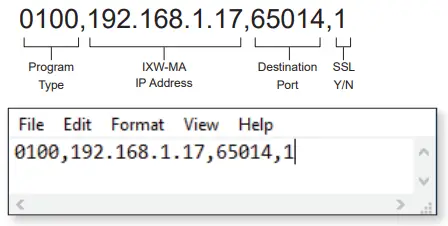
SIF ကို သိမ်းဆည်းပါ။ file IX Series ဘူတာများကို ပရိုဂရမ်ပြုလုပ်ရန်အတွက် အသုံးပြုနေသော PC ပေါ်ရှိ တည်နေရာတစ်ခုသို့ .ini တိုးချဲ့မှု (.ini ကို ကိုယ်တိုင်ရိုက်ရပါမည်)။ ဒီ file လိုက်နာရမည့် ညွှန်ကြားချက်များကို အသုံးပြု၍ IXW-MA နှင့် ဆက်စပ်သည့် စက်တစ်ခုစီသို့ အပ်လုဒ်လုပ်ရပါမည်။
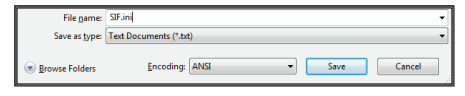
အဆင့် 2- IX စီးရီးစခန်းများအတွက် SIF လုပ်ဆောင်ချက်ကို ဖွင့်ပါ။

SIF ဆက်တင်များ
ဘယ်ဘက်ရှိ မီနူးမှ ချဲ့ပါ။ လုပ်ဆောင်ချက် ဆက်တင်များ ရွေးချယ်ပါ။ SIF
ဘူတာရုံ View
နှိပ်ပါ။ Station View.
ဘူတာရုံကို ရွေးပါ။
အောက်ရှိ Number drop-down ကိုသုံးပါ။ တည်းဖြတ်ရန် ဘူတာရုံကို ရွေးပါ။ IX Series door station ကို ရွေးပါ။ နှိပ်ပါ။ Select တံခါးဂိတ်ကို စခရင်၏ ဘယ်ဘက်အပေါ်ဘက်တွင် ပြသထားကြောင်း သေချာပါစေ။
SIF ကိုဖွင့်ပါ။
ကိုရွေးချယ်ပါ။ ဖွင့်ပါ။ SIF လုပ်ဆောင်ချက်အတွက် ရေဒီယိုခလုတ်။
အောက်သို့ဆင်းပါ။
အောက်သို့ဆင်းသွားသည်အထိ SIF File စီမံခန့်ခွဲမှု ပြသထားသည်။
လိုက်ကြည့်သည်။
နှိပ်ပါ။ Browse SIF.ini ကိုရွေးချယ်ရန် file အဆင့် 1 တွင်ဖန်တီးထားသည်။
တင်သည်။
နှိပ်ပါ။ Upload ရွေးချယ်ပေးပို့ရန် file ဘူတာရုံသို့။
မွမ်းမံ
နှိပ်ပါ။ Update အပြောင်းအလဲများကို သိမ်းဆည်းရန်။

IXW-MA Relay Output ဆက်တင်များ
အဆင့် 1- IXW-MA Relays တစ်ခုချင်းစီကို ပြင်ဆင်သတ်မှတ်ခြင်း။

Relay Output
ဘယ်ဘက်ရှိ မီနူးမှ ချဲ့ပါ။ ရွေးချယ်မှုထည့်သွင်းခြင်း။ / Relay Output ဆက်တင်များ ရွေးချယ်ပါ။ Relay Output ။
Relay Output ကို ရွေးပါ။
Relay Output ကို ရွေးချယ်ရန် Relay Output drop-down menu ကို အသုံးပြုပါ။
လုပ်ဆောင်ချက်
ရွေးချယ်ရန် Function drop-down menu ကိုသုံးပါ။ SIF အစီအစဉ်ပြောင်းရန် ဆက်သွယ်ပါ။ IXW-MA အတွက်
SIF အစီအစဉ်ပြောင်းရန် ဆက်သွယ်ပါ။
ပြတင်းပေါက်မှ ညာဘက်သို့ လှိမ့်သွားသည်အထိ Relay Output 1, SIF အစီအစဉ်ပြောင်းရန် ဆက်သွယ်ပါ။ ပြသထားသည်။
ဘူတာရုံတစ်ခုကို ရွေးပါ။
နှိပ်ပါ။ Open နှင့် ရွေးချယ်ပါ။ ဘူတာနံပါတ် IXW-MA နှင့်ဆက်သွယ်ရန်ဘူတာ၏။
မွမ်းမံ
နှိပ်ပါ။ Update အပြောင်းအလဲကို သိမ်းဆည်းရန်။

ဆက်တင်များကို ဘူတာရုံများသို့ အပ်လုဒ်လုပ်နေသည်။
တင်သည်။
သို့သွားပါ။ File အပေါ်ဆုံး menu bar မှာ ရွေးပါ။ ဆက်တင်များကို ဘူတာရုံသို့ အပ်လုဒ်လုပ်ပါ။
ရွေးချယ်ပါ။
ဘူတာများကို တစ်ဦးချင်း သို့မဟုတ် အမျိုးအစားအလိုက် ရွေးချယ်နိုင်သည်။ ရွေးပါ။ အားလုံး မှ အမျိုးအစားအလိုက် Station ကိုရွေးချယ်ပါ။ ဘူတာရုံများအားလုံးသို့ အပ်လုဒ်လုပ်ရန် မီနူးကို ချပါ။ ထို့နောက် နှိပ်ပါ။ Select.
ဆက်တင်များ
နှိပ်ပါ။ Settings Setting ကို upload လုပ်ပါ။ Files ရွေးချယ်ထားသောဘူတာများသို့။

ဆက်တင်များကို ထုတ်ယူခြင်း။

တင်ပို့ချိန်ညှိချက်များ
သို့သွားပါ။ File အပေါ်ဆုံး menu bar မှာ ရွေးပါ။ စနစ်ဖွဲ့စည်းမှုပုံစံကို ထုတ်ယူပါ။
တင်ပို့ခြင်း။
နှိပ်ပါ။ Export .
Folder ကို ရွေးပါ။
သိမ်းဆည်းရန် တည်နေရာကို ရွေးချယ်ပါ။ file ပြီးရင် နှိပ်ပါ။ OK .
ပြီးအောင်
နှိပ်ပါ။ Finish.
![]() မှတ်ချက် - မူလအစီအစဉ်အတိုင်းဆိုလျှင် file ပျောက်ဆုံးသွားသည် သို့မဟုတ် ပံ့ပိုးမှုတူးလ်ကို အခြား PC တစ်ခုသို့ ရွှေ့လိုက်သည်၊ ဤကော်ပီကို ဘူတာရုံတစ်ခုကို ထည့်ရန် သို့မဟုတ် ဖယ်ရှားရန် သို့မဟုတ် ပရိုဂရမ်းမင်းပြောင်းလဲမှုများ ပြုလုပ်ရန် စနစ်ပရိုဂရမ်ကို ဝင်ရောက်ကြည့်ရှုရန် ဤမိတ္တူကို အသုံးပြုနိုင်သည်။
မှတ်ချက် - မူလအစီအစဉ်အတိုင်းဆိုလျှင် file ပျောက်ဆုံးသွားသည် သို့မဟုတ် ပံ့ပိုးမှုတူးလ်ကို အခြား PC တစ်ခုသို့ ရွှေ့လိုက်သည်၊ ဤကော်ပီကို ဘူတာရုံတစ်ခုကို ထည့်ရန် သို့မဟုတ် ဖယ်ရှားရန် သို့မဟုတ် ပရိုဂရမ်းမင်းပြောင်းလဲမှုများ ပြုလုပ်ရန် စနစ်ပရိုဂရမ်ကို ဝင်ရောက်ကြည့်ရှုရန် ဤမိတ္တူကို အသုံးပြုနိုင်သည်။
ဖောက်သည်ပံ့ပိုးမှု
အထက်ဖော်ပြပါ အင်္ဂါရပ်များနှင့် အချက်အလက်များအတွက် အသေးစိတ်အချက်အလက်များအတွက် ကျေးဇူးပြု၍ နည်းပညာပံ့ပိုးကူညီမှုအသင်းထံ ဆက်သွယ်ပါ။
Aiphone ကော်ပိုရေးရှင်း | www.aiphone.com ပါ။ ၀၆/၂၃ ၁၁ | ၇၃၆-၇၈၄-၆၀၉၄

စာရွက်စာတမ်းများ / အရင်းအမြစ်များ
 |
AIPHONE IX-Series IP Video Intercom စနစ် [pdf] အသုံးပြုသူလမ်းညွှန် IXW-MA၊ IX-Series IP ဗီဒီယို အင်တာကွန်စနစ်၊ IP ဗီဒီယို အင်တာကွန်စနစ်၊ အင်တာကွန်စနစ်၊ စနစ်၊ IXW-MAA |



